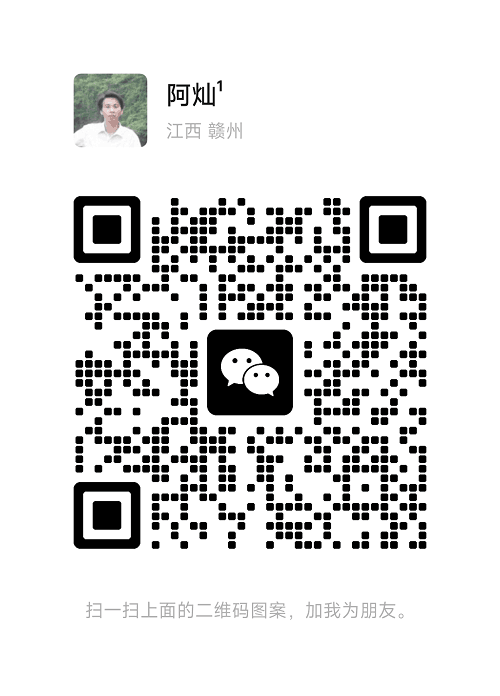DNS解析失败是许多站长朋友经常遇到的问题之一。为了帮助大家解决这个问题,本文整理了常见的DNS解析异常原因和对应的解决方法。无论您是新手还是有一定经验的站长,都可以从本文中学到解析异常的分析和解决技巧。立即跟着小编一起了解吧!

说起dns解析失败,这是站长朋友最常遇到的问题了,所以刚接触建站的朋友一定学会分析并解决dns解析失败。今天西部数码网小编特地整理了常见导致dns解析异常的原因和对应的解决方法,快随小编一起往下看吧!
dns解析失败了?只需三招轻松搞定解析异常(推荐阅读:一文带你掌握DNS的解析方法)
1、什么是dns解析失败?
dns解析是啥?dns解析就是借助dns服务器,将域名解析到相应的ip地址。解析成功后,用户就可以通过域名去访问网站。
所以,dns解析失败指的是将域名解析成错误的IP地址,或者根本不知道该域名对应的是哪个IP地址,不能实现通过域名去访问对应站点。
dns解析失败的显著特征是只能通过IP地址访问站点,访问域名的话会出现错误。
2、dns解析失败该怎么解决?
①清除缓存,重新加载dns缓存
将dns缓存信息清除后,重新加载所有的dns缓存。
操作步骤:点击开始-运行-输入CMD,在ipconfig/?中有一个名为/flushdns的参数,这个就是清除DNS缓存信息的命令,执行ipconfig/flushdns命令,当出现“successfullyflushedthednsresolvercache”的提示时就说明当前计算机的缓存信息已经被成功清除。接下来所有的DNS缓存都会重新加载。
②针对于dns劫持,可以通过更换本地dns解决
操作步骤:点击开始-设置-网络连接-本地连接-属性-TCP/IP协议-使用下面的DNS服务器地址,在框中输入“8.8.8.8”和“8.8.4.4”断开,从新连接网络即可,并且没有电信、联通(原网通)等dns劫持问题。
③修改HOSTS文件把域名和IP绑定
每个windows系统都有个HOSTS文件,可以加快域名解析,方便局域网用户,屏蔽网站,顺利连接系统等功能。因此,我们可以通过修改HOSTS文件把域名和IP绑定。
操作步骤:点击开始-搜索,找到叫hosts的文件或路径为c:windowssystem32driversetc,用记事本打开,在下面加入要解析的IP和域名即可。
需要提醒的是,修改HOSTS文件把域名和IP绑定是在其他方法都不能解决dns解析失败时再使用。
结语:通过清除缓存、更换本地DNS和修改HOSTS文件等三招,您可以轻松地解决DNS解析异常的问题。无论您遇到的是什么原因导致的解析失败,本文提供的解决方法都能帮助您恢复正常的网站访问。希望本文的内容能为您解决DNS解析错误带来便利,让您的网站能够顺利访问。